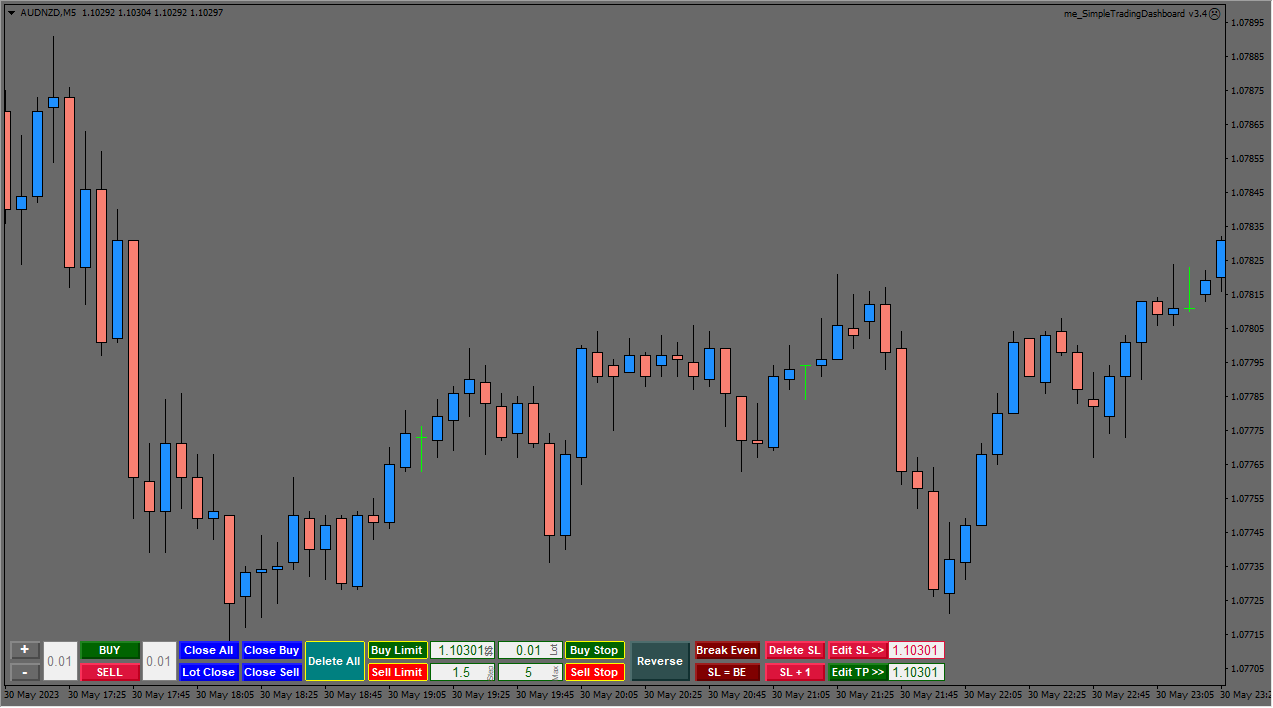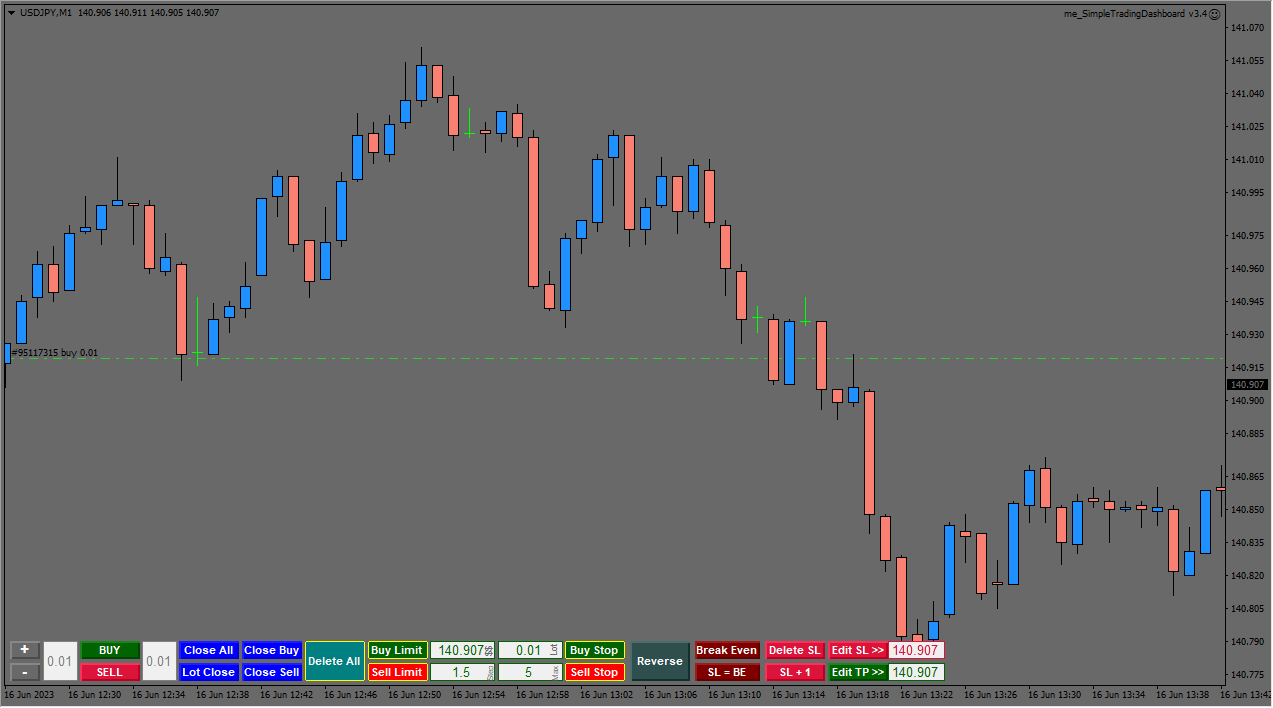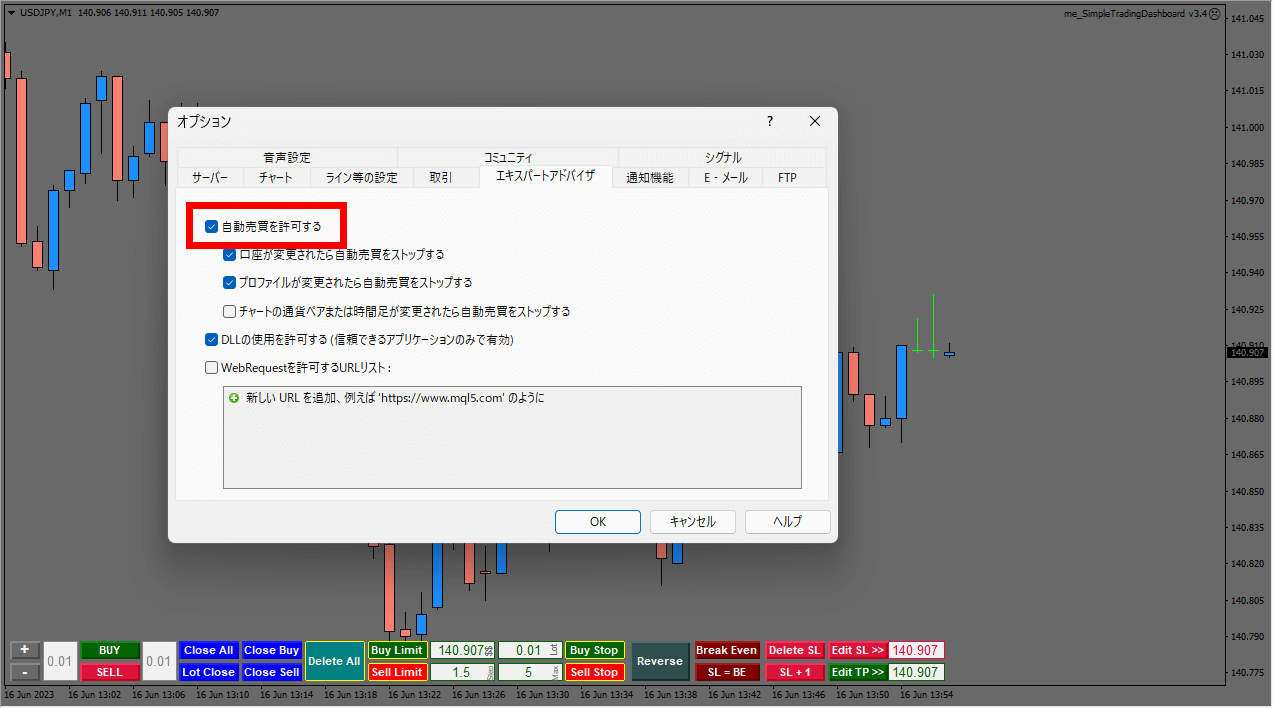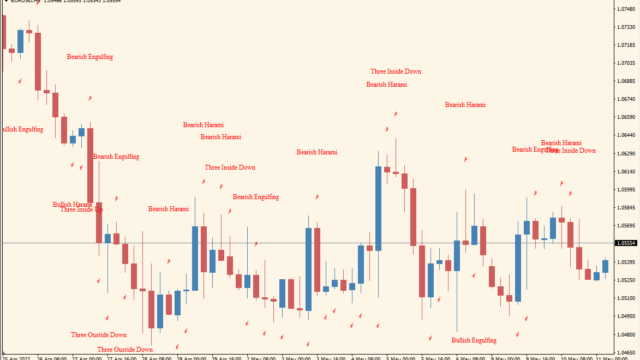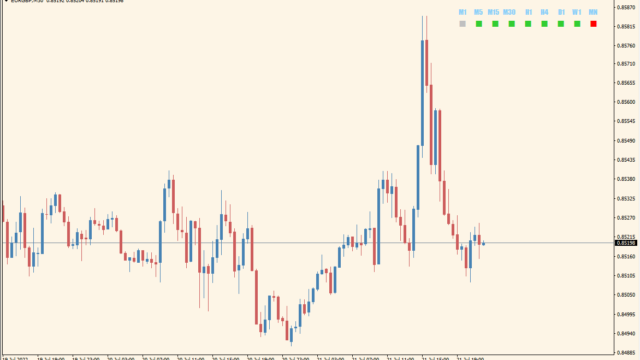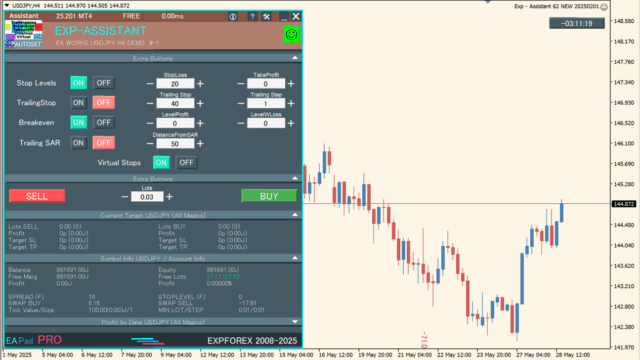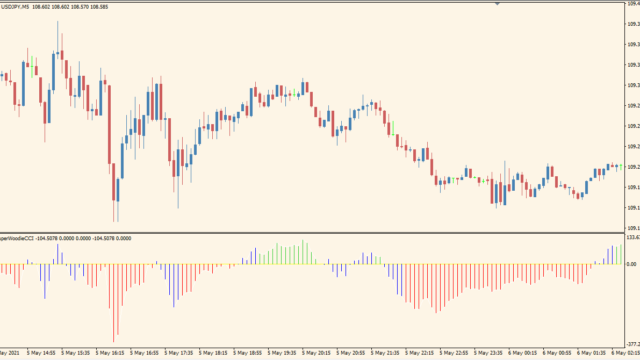サインなし トレード補助系
ファイル形式 .mq4
裁量トレードに必要な機能をパネル化したEAです。(MT4のExpertsフォルダにいれて利用します)
ポジション全決済ボタンや、ドテン、ストップロス削除、ブレークイーブン等の機能もあります。
me_SimpleTradingDashboard v3.4の特徴
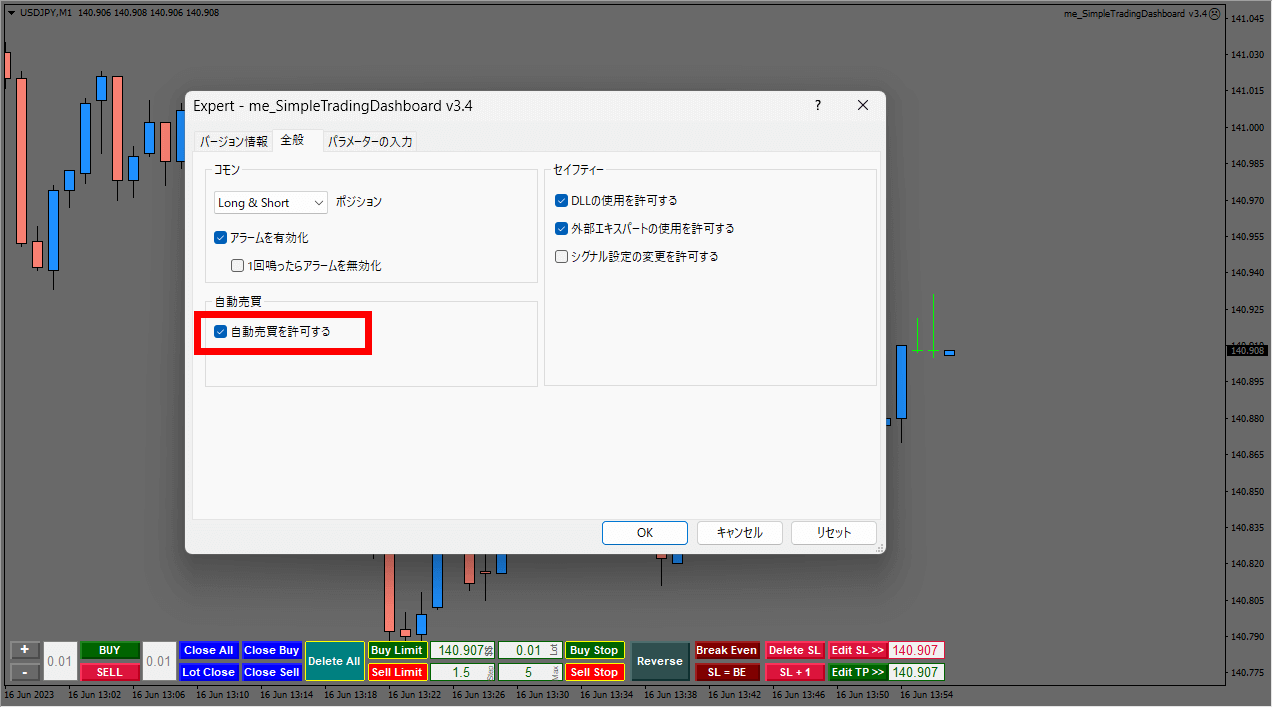 EAを使うのが初めての場合、2箇所の利用許可が必要です。こちらはEAの全般タブ
EAを使うのが初めての場合、2箇所の利用許可が必要です。こちらはEAの全般タブ
MT4で裁量トレードは特殊な注文がいれにくかったり、少々めんどくさいボタン配置だったりしますが、こちらのEAですと下記の機能が一発で利用できます。
成行(Buy Sell) 指値注文(buy limit、sell limit)
逆指値注文(buy stop、sell stop) ストップロス注文(sl)
ブレイクイーブン注文(break even) ポジション全決済注文(close all)
ロングポジション決済(close buy) ショートポジション決済(close sell)
ストップロス削除(Delete SL)

MT4のパラメータ設定
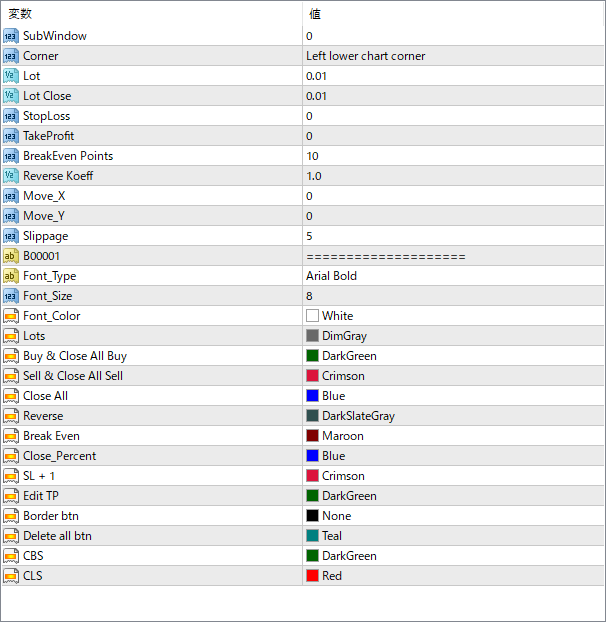
各パラメータでロットや利確の初期値を設定できます。
一通り値を入力したら、setファイルでの保存をおすすめします。

EAをMT4にインストールする方法
①EAをダウンロードするとzipファイルでPCに保存されますので、そのフォルダを右クリックしてファイルを『展開』しておきます。
②フォルダの中に『mq4ファイル』または『ex4ファイル』がはいっていることを確認します。
③MT4を開いて、画面上部の『ファイル』→『データフォルダを開く』→『MQL4』→『Experts』フォルダに②のファイルをいれます。
④MT4を再起動すればMT4のナビゲータウィンドウのエキスパートアドバイザフォルダに追加したEAが表示されているので、チャートに適用します。
⑤パラメータ画面が開きますので『全般』タブから『自動売買を許可する』にチェックを入れます。
⑥MT4上部の『自動売買』をONにしてチャート右上のニコちゃんマークがにっこりすれば稼働スタートです。